Windows 更新Олон өвөрмөц, сонирхолтой шинж чанаруудыг авчирдаг.Энэ нь хэрэглэгчид шинэ шинэчлэлтүүдийг авахдаа үргэлж баяртай байдаг онцлог шинж чанаруудын нэг юм. 2017 жилийн 4 сарсуллахЗохиогчийн шинэчлэлт тийм бишТүүний шуугиан дэгдээж амьдар.энэ болWindows 10зарим гайхалтай шинж чанаруудыг авчирдаг.Жишээ нь,3D зураг,шөнийн гэрэл,зураг дээрх зураг,Кортана дизайн置, динамик түгжихболон бусад олон.
Энэ нийтлэлийн бидний сэдэв бол эдгээр гайхалтай шинж чанаруудын нэг юм.динамик түгжээ.Энэ нь танд Bluetooth төхөөрөмжийг (ихэвчлэн утас) холбох боломжийг олгодог бөгөөд дараа нь хосолсон төхөөрөмжөөс гарах үед таны зөөврийн компьютер, таблет эсвэл компьютерийг автоматаар түгжих боломжтой.
Би чамайг чиглүүлэх болно Windows 10 дээр хэрхэнкомпьютерДинамик түгжээг ашиглах.
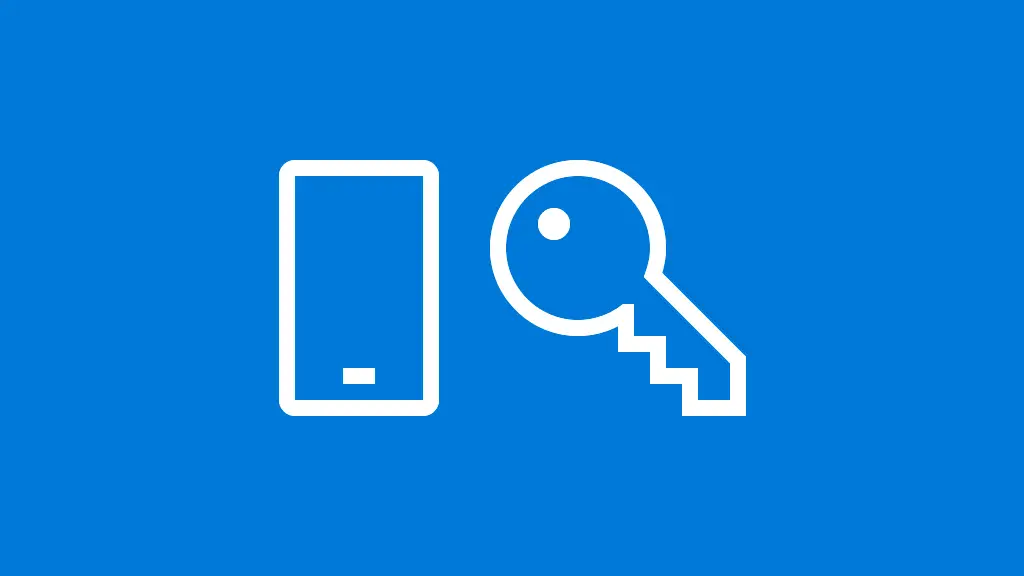
Бүгдийг мэдэж аваарай: Windows 10 дээрх динамик түгжээ
динамик түгжээмаш сайн онцлог юм2017 оны дөрөвдүгээр сард хэвлэгдсэнбий болгохШинэчлэгчхамтдаа хангагдсан,Системийн аюулгүй байдлыг сайжруулах зорилготой.чамайг хэзээ(хосолсон утастай)Хүрээнээс гарахцаг,Динамик түгжээг ашиглахгар утас болон компьютерийн хоорондньBluetooth холболтКомпьютерээ автоматаар түгжих .Нэгэнт та Bluetooth-н хүрээнээс гарсан гэдгээ мэдэрвэл,компьютер хадгалах болнотүгжээгүй төлөв30 секунд, дараа нь компьютер түгжигдэх болно.гэхдээ, чи тэр хязгаарт буцаж ирэхэд,Динамик түгжээ нь таны компьютерийн түгжээг тайлахгүй.Динамик түгжээгээр түгжигдсэн компьютерийн түгжээг тайлахын тулд та ашиглах ёстойНууц үг, PIN эсвэл Windows Hello нэвтрэх.
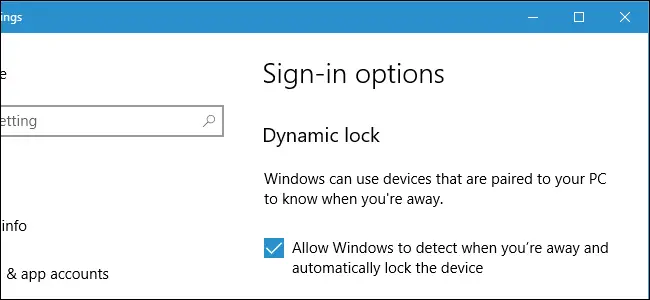
如果 您бусдыг компьютерт хандахыг хүсэхгүй байнахадгалсанэмзэг мэдээлэл эсвэл өгөгдөл ,эсвэлгэрийн ажил хийх үедёстойхүүхдийг үсрэхээс сэргийлнэкомпьютер,Энэ функц нь ашигтай байж болох юм.Цаашилбал, та хэзээОлон хүмүүс олон нийтийн газар эсвэл ойр орчмын газарт компьютер ашигладаг бол, энэ функц нь таны аврагч байж магадгүй.Windows 10 дээрх динамик түгжээг эдгээр болон бусад зорилгоор ашиглаж болно.Энэ нь системийн аюулгүй байдлын давхаргыг нэмдэг.
Windows 10 дээр Динамик түгжээг хэрхэн ашиглах вэ?
Үүнийг Windows 10-д Динамик түгжээг ашиглахын тулд Bluetooth холболтыг дэмждэг ямар ч Windows эсвэл Android утас ашиглан компьютертэй хослуулах боломжтой.Таны хийх ёстой зүйл бол утас эсвэл таблет дээрээ bluetooth холболтыг идэвхжүүлж, компьютер дээрээ bluetooth-ийг идэвхжүүлж, Динамик түгжээг идэвхжүүлнэ.
Тохиргоо нь маш энгийн.үргэлжлүүлье.
1-р хэсэг.Утсандаа Bluetooth-г идэвхжүүлнэ үү
Эхлээд та утсан дээрээ Bluetooth холболтыг идэвхжүүлэх ёстой бөгөөд ингэснээр компьютер үүнийг илрүүлж, холбогдох боломжтой болно.
Хэрэв таAndroidХэрэглэгчид та дараах алхмуудыг дагана уу.
руу явахТохиргоо->Bluetooth->Асаалттай.

Эсвэл та бас хийж болнодоош шудармэдэгдлийн талбар, дараа нь товшBluetooth дүрставихНээлттэй.
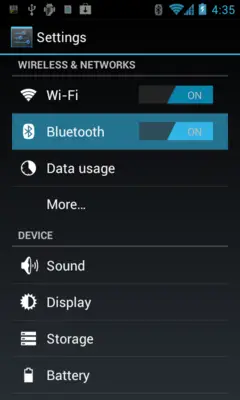
Хэрэв таWindows Phoneхэрэглэгчид дараах алхмуудыг дагана уу:
步驟1:Юуны өмнө, дэлгэцийн дээд хэсгээсдоошоослайд ,дараа нь товшино уу бүх тохиргоо.
步驟2:Одоо товшино уу тоног төхөөрөмж" , дараа нь товшино уу" Bluetooth".
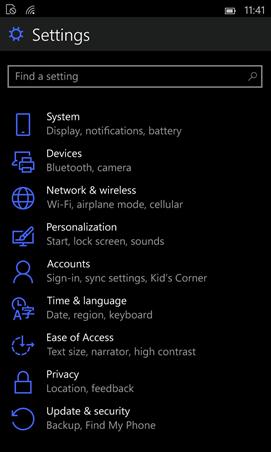
步驟3:Эцэст нь, зүгээр л товшино уу солих доор байдал , үүнийг асаахын тулд.

2-р хэсэг.Windows 10 компьютер дээр Bluetooth-г идэвхжүүлнэ үү
Одоо та компьютер дээрээ Bluetooth-г идэвхжүүлэх ёстой бөгөөд ингэснээр Bluetooth-ийг идэвхжүүлсэн төхөөрөмжийг илрүүлж, хослуулах боломжтой.Windows 10 компьютер дээрээ Bluetooth-г идэвхжүүлэхийн тулд дараах алхмуудыг дагана уу.
步驟1:Баруун товчийг дарна уу" эхлэх" товчийг дараад " тохируулах".
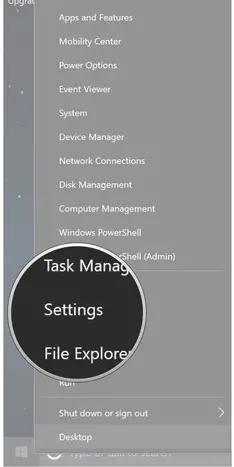
步驟2:одоо товшино уу төхөөрөмжүүд.
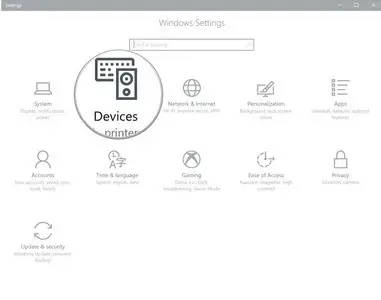
步驟3:дараа нь товшино уу Bluetooth болон бусад төхөөрөмжүүд.
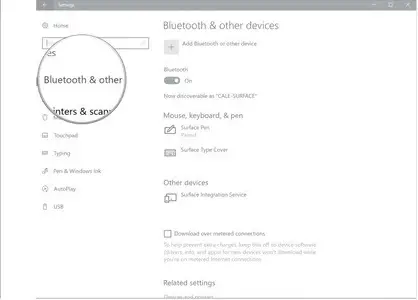
步驟4:дарна ууBluetooth доор нь солих асаана уу.
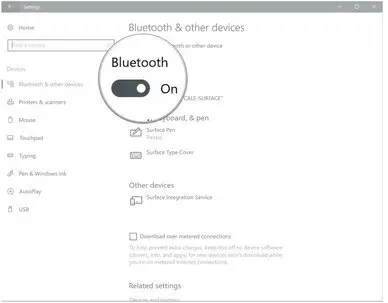
Одоо та компьютер дээрээ Bluetooth-г идэвхжүүлсэн тул төхөөрөмжөө түүнтэй хослуулаарай.Дараах алхмуудыг дагана уу.
步驟5:"Дарна уу Bluetooth нэмэх" эсвэл "Бусад төхөөрөмжүүд".
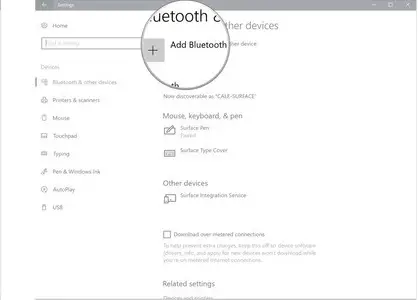
步驟6:дарна уу Bluetooth. Дараа нь таны компьютер таны утсыг хайх болно.
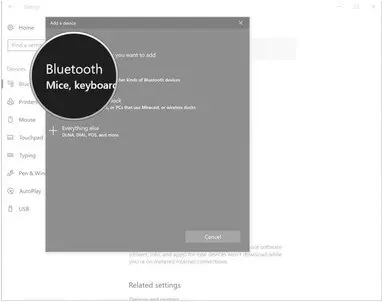
Алхам 7:нэг удаа чиний手機боломжтой төхөөрөмжүүдийн жагсаалтад гарч ирэх,дарна ууТийм ээ.
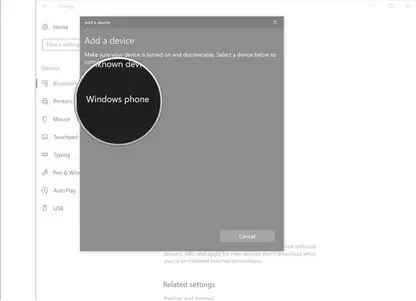
步驟8:дарна уу холбоно, дараа нь хоёр төхөөрөмжийн PIN код таарах хүртэл хүлээнэ үү.
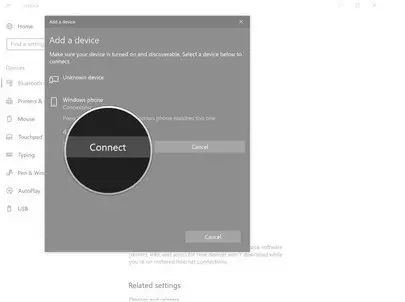
步驟9:Эцэст нь "товшиж" Дуусгах" үйл явцыг дуусгах.
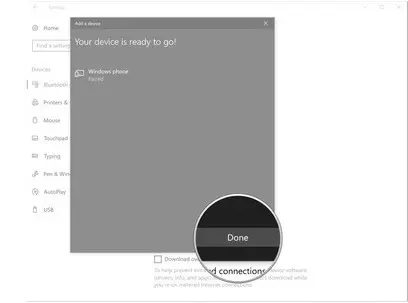
гурав дахь хэсэг.Windows 10 компьютер дээр динамик түгжээг идэвхжүүлж, ашигла
Одоо та утас болон компьютерийнхээ хооронд Bluetooth холболттой болсон тул үүнийг ашиглахын тулд Динамик түгжээг идэвхжүүлнэ үү.Эдгээр дарааллаар:
步驟1:Баруун товчийг дарна уу" эхлэх" товчийг дараад " тохируулах".
步驟2:одоо товшино уу 帳戶.
步驟3:дараа нь товшино уу Нэвтрэх сонголтууд.
步驟4:Энд дарна уу "Динамик түгжээ" хэсэгчлэннь шалгах хайрцаг Нь Үүн дээр шалгах тэмдэг гарч ирнэ.Үүнийг олохын тулд гүйлгэх шаардлагатай байж магадгүй юм.
дууссан Тэгээд л болоо.Та болон таны утас Bluetooth-н хүрээнээс гарах үед таны компьютер 30 секундын дотор түгжих болно.Та одоо халдлагаас урьдчилан сэргийлэхийн тулд Windows 10 компьютер дээрээ Динамик түгжээг ашиглах боломжтой.
Тэмдэглэл: Хэрэв хэн нэгэн таны зөөврийн компьютерийг саатуулж, 30 секунд өнгөрөхөөс өмнө ашиглаж эхэлбэл түгжээ хүчин төгөлдөр болохгүй гэдгийг санаарай.Хоцролт нь bluetooth-ийн бөмбөрцөг нь санамсаргүй уналт үүсгэх үед таны зөөврийн компьютерийг түгжихээс хамгаалах арга боловч энэ нь аюулгүй байдлын эрсдэл юм.Гэсэн хэдий ч, хэрэв та компьютерийнхээ аюулгүй байдлыг хангахын тулд зөвхөн Dynamic Lock-д найддаггүй бол энэ нь нэмэлт хамгаалалт нэмэх гайхалтай арга юм.
Динамик цоожны зарим сул талууд
Системийн аюулгүй байдлыг сайжруулахад тохиромжтой функцээс гадна динамик түгжээ нь зарим сул талуудтай байдаг.Өнөөг хүртэл та Windows 10 компьютерт Динамик түгжээг ашиглах үед тодорхой хязгаарлалттай тулгарсан.Энэ бол гол нь:
- Хэрэв хэн нэгэн таны нууцлалыг хакердахыг хүсч байгаа бөгөөд та зөвхөн Dynamic Lock-д найдаж байгаа бол 30 секундын хугацаа алдах нь түүний боломжийн дайралт болж магадгүй юм.
- Динамик түгжээнд аль төхөөрөмжийг сонгохыг танд зөвшөөрдөггүй тул тусгай төхөөрөмж сонгох сонголт байхгүй.
- Динамик түгжээ нь олон Bluetooth төхөөрөмж холбогдсон үед аль нэг нь хөдөлж эхлэхэд хүчин төгөлдөр болно.
- Хэрэв та Windows 10 компьютерээ хэзээ ч унтдаггүй гэж тохируулсан бол Dynamic Lock ажиллахгүй.
Эдгээр нь Windows 10 компьютерт Динамик түгжээг ашиглах үед тохиолддог нийтлэг сул талууд юм.Microsoft ойрын ирээдүйд эдгээр аюулыг арилгах арга хэмжээ авна гэж найдаж байна.
Ерөнхий тойм
динамик түгжээашиглаж болох тав тухтай шинж чанар юмWindows 10 PCНэмэлт хамгаалалт нэмнэ үү.Та Windows 10 компьютер дээрээ Динамик түгжээг ашиглаж сурсан.


![Windows хувилбарыг хэрхэн харах вэ [маш энгийн]](https://infoacetech.net/wp-content/uploads/2023/06/Windows%E7%89%88%E6%9C%AC%E6%80%8E%E9%BA%BC%E7%9C%8B-180x100.jpg)


